
Innhold
- Xbox One
- Playstation 4
Xbox-brukere har utnyttet eksterne stasjoner i noen tid nå, slik at de kan utvide lagringen og sikkerhetskopiere innholdet. For PlayStation-brukere er imidlertid å fordype seg i ekstern lagring en mer ny innsats. Nylige fastvareoppdateringer har gjort det slik at du endelig kan installere en ekstern harddisk på systemet ditt relativt enkelt.
Anbefalte videoer
Her er vår korte guide for alle dine eksterne lagringsbehov - hvordan du velger riktig harddisk for konsollen din, hvordan du installerer den eksterne harddisken din, hvordan du feilsøker og hvordan du administrerer din Oppbevaring. Les videre for mer informasjon.
I slekt
- Du kan fortsatt få en Thunder Shotgun i Fortnite Chapter 4 sesong 2. Dette er hvordan
- Xbox One X vs. PS4 Pro
- De beste eksterne harddiskene for Xbox Series X
Xbox One

Xbox One eller Xbox One S kobles til en ekstern harddisk via USB 3.0, så lenge den har en lagringskapasitet på minst 256 GB. Du kan bruke en harddisk med lavere spesifikasjoner, men den vil bare lagre mediene dine, og den vil ikke fungere for spillene dine. Du kan også koble til to eksterne stasjoner samtidig, ved å bruke en USB 3.0-hub, eller bruke flere harddisker på ett system, bytte dem ut og bruke dem to om gangen.
Velge harddisken din
Hvordan velger du riktig harddisk? Dette avhenger av noen få faktorer, for eksempel hvor mye penger du vil betale ut, spilloppsettet ditt og hastigheten og lagringsbehovene dine. Eksterne harddisker kommer i en rekke varianter, og Xbox er liberale med sine krav, og tillater alle slags stasjoner, inkludert både HDD- og SSD-løsninger.
Hva i helvete er forskjellen mellom SSD-er og HDD-er? En solid state-stasjon (SSD) lagrer data på mikrobrikker, og det er ingen bevegelige deler i stasjonen, derav navnet. En harddisk bruker imidlertid bevegelige deler til å lese og skrive data på en disk. Med en SSD kommer du sannsynligvis til å betale mer for mindre lagringsplass, men raskere lastetider.
Fra slutten av 2016 koster SSD-er vanligvis mellom 20 og 50 cent per GB, mens HDD-er vanligvis er mindre enn 5 cent per GB, Det melder Extreme Tech. HDD-er er bedre for de som prioriterer budsjett og store mengder plass, mens SSD-er er bedre for de som verdsetter fart og er villige til å betale ut penger for noe litt mer pålitelig og high-end. Husk imidlertid at systemet ditt vil fungere raskere med en SSD, men du ser kanskje ikke den store forskjellen du forventer. Du vil sannsynligvis se om en 20 prosent reduksjon i lastetid hvis du har en god SSD, i motsetning til en HDD. Men et spill som tok 90 sekunder å laste før, kommer ikke til å lastes plutselig på et eneste millisekund. Det er også lurt å huske at en hybrid (SSHD) vil være "nesten like rask" som en SSD, så verdien er virkelig i brukerens øye.
Om du skal gå med en HDD eller SSD er heller ikke det eneste du må bestemme deg for. Noen stasjoner kommer med sin egen strømkilde – en strømledning og en AC-adapter – mens andre er avhengige av strøm fra konsollens USB 3.0-port for å fungere. Hvis du liker et rent oppsett (uten mange ledninger) eller du leter etter noe lite og bærbart, er dette faktorer du også bør vurdere. Når det gjelder pris, betaler du hvor som helst mellom $40 og oppover $300, avhengig av typen stasjon og spesifikasjonene.
Noen av de beste Xbox One-harddiskene du kan kjøpe for en anstendig pris:
- WD 1TB Black USB 3.0 My Passport bærbar ekstern harddisk —
- Seagate Expansion 1TB bærbar ekstern harddisk USB 3.0 — $55 på Amazon
- Seagate 1TB FireCuda Gaming SSHD (Solid State Hybrid Drive) —
- Samsung T3 bærbar SSD – 500 GB – USB 3.1 ekstern SSD –
- Samsung 850 EVO 500 GB 2,5-tommers SATA III intern SSD - $170 på Amazon
Installere den eksterne harddisken for Xbox One
Først må du kontrollere at du har installert alle oppdateringer til systemet ditt. Hvis du har en Xbox-sertifisert harddisk, bør systemet oppdage den, og den vil være plug and play for det meste, med systemet som leder deg gjennom prosessen automatisk.
For andre harddisker, koble stasjonen til en USB-port og trykk på Xbox-knappen i midten av kontrolleren for å starte guiden. Etter det, gå til Innstillinger > Alle innstillinger > System > Lagring > Administrer lagring. Under Administrer lagring, bør du se den eksterne harddisken din oppført. Hvis du ikke ser den eksterne stasjonen din oppført, prøv følgende feilsøkingstrinn:
Trinn 1: Fjern og koble stasjonen til den samme USB-porten igjen.
Trinn 2: Fjern og koble til stasjonen i en annen USB-port.
Trinn 3: Start konsollen på nytt.
Trinn 4: Gå inn Innstillinger > Alle innstillinger > Strømmodus og fjern merket i boksen ved siden av "Når Xbox er av, slå av lagring."
Trinn 5: Koble en annen kompatibel enhet til konsollens USB-port for å se om den fungerer som den skal.
Trinn 6: Hvis harddisken din jobber med en strømadapter, prøv å koble den til en annen stikkontakt.
Når du ser den eksterne harddisken din oppført, følg instruksjonene på skjermen. Gi også stasjonen noe unikt, slik at du lett kan gjenkjenne den. Du kan gi nytt navn til harddisken ved å velge den og velge alternativet "gi nytt navn".
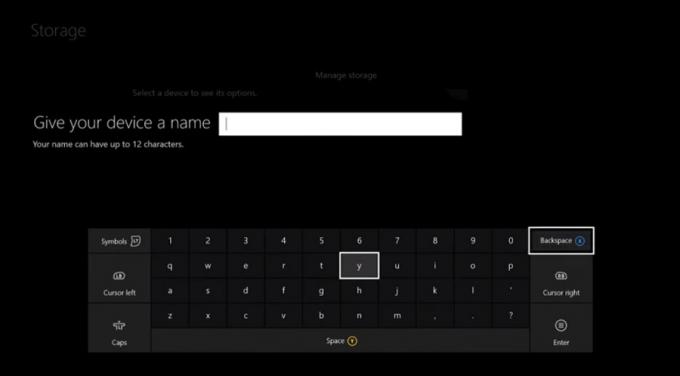
Bruke din eksterne harddisk
For å se innholdet på harddisken, gå til Oppbevaring menyen, velg navnet på stasjonen og velg Se innholdet alternativ. Mens de nye spillene dine installeres på harddisken automatisk ved å bruke standardinnstillingen, må du flytte de gamle spillene manuelt. For å gjøre det, gå til konsollen din Mine spill og apper menyen og finn spill du vil flytte. Alternativt kan du gå til Oppbevaring menyen og klikk på den interne harddisken og finn spillene der.
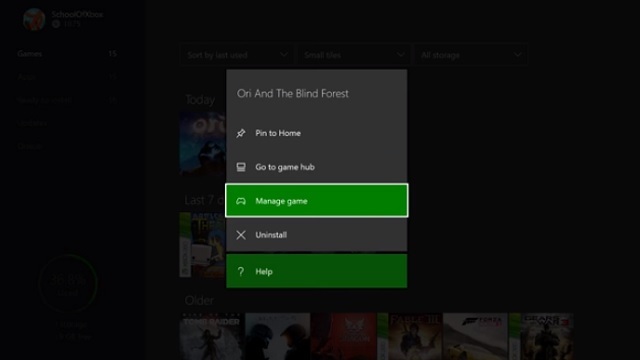
For å flytte et spill, velg Administrer spillet, Flytt alle, og velg Flytt til den eksterne harddisken. Avhengig av størrelsen på spillet og stasjonens spesifikasjoner, kan dette ta alt mellom noen sekunder og flere minutter å fullføre. Hvis du vil ha et spill på både den interne og eksterne stasjonen din – for eksempel hvis du kopierer innholdet ditt fra en Xbox One til en Xbox One S kanskje – kan du velge Kopier alle i stedet for Flytt alle, og spillet vil kopiere til den eksterne stasjonen i stedet for å overføre.
Playstation 4

Takket være Sonys nylige fastvareoppdatering for PlayStation 4, trenger du ikke lenger hoppe gjennom noen bøyler for å oppgradere lagringskapasiteten. Den eksterne harddisken din vil fungere med alle PS4-modeller hvis den er USB 3.0-kompatibel, og har minst 250 GB lagringsplass (8 TB er maks).
Velge en harddisk
PlayStation-brukere har lignende hensyn som Xbox-brukere når de velger en ekstern harddisk – portabilitet, kostnad, estetikk og hastighet. Hvis du vil ha noe raskere, med mer plass, og du ikke vil bruke massevis av penger, er det en god idé å velge en hybridmodell. I PS4-hastighetstester mellom SSD og SSHD, er SSHD vanligvis bare noen få sekunder tregere.
Hvis du allerede har en ekstra intern stasjon, kan det være en god idé å velge et USB 3.0-kabinett for rundt $10 eller $20. Dette vil spare deg for en stor mengde endringer, og du vil fortsatt få lagringen du trenger.
Noen av de beste PS4-harddiskene du kan kjøpe akkurat nå for en anstendig pris.
- Toshiba Canvio Connect II 1TB bærbar harddisk —
- Seagate Expansion 1TB bærbar ekstern harddisk — $55 på Amazon
- WD 2TB Elements bærbar ekstern harddisk —
- Seagate 1TB FireCuda Gaming SSHD (Solid State Hybrid Drive) —
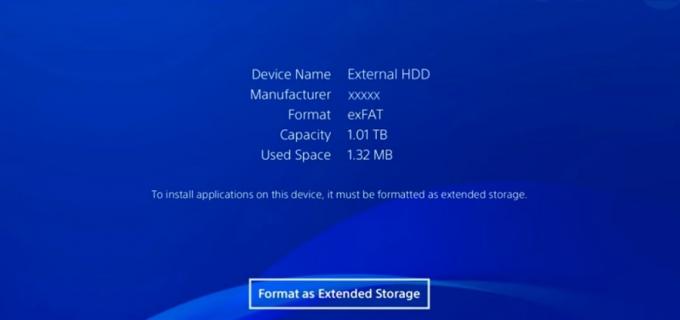
Installere og formatere den eksterne harddisken
Koble enheten til en USB-port på PlayStation og gå til Innstillinger > Enheter > USB-lagringsenheter. Etter at du har valgt USB-lagringsenheter, bør du se den eksterne harddisken din oppført på skjermen. Hvis det ikke er oppført, og du ser en melding som sier "USB-lagring er ikke tilkoblet" under USB-lagringsenheter menyen, kontroller at du har installert alle de nyeste konsolloppdateringene, og at USB-enheten er koblet til hele veien. Hvis du fortsatt ikke kan se navnet på harddisken din på skjermen, prøv en annen USB-port eller en annen stikkontakt, hvis du har en harddisk med separat strømplugg.
Når du klikker på den eksterne harddisken, vil konsollen be deg om å formatere harddisken. Fortsett og formater enheten som utvidet lagringsplass, og følg instruksjonene på skjermen. Vær oppmerksom på at når du har fullført dette trinnet, vil PS4-en din tørke den eksterne harddisken din slik at den kan klargjøres for bruk.
Når de er formatert, vil platespill og nedlastinger installeres på den eksterne harddisken som standard. Hvis du ønsker å endre dette, kan du gjøre det ved å velge Oppbevaring under Innstillinger menyen, og endre installasjonsstedet til din Systemlagring i stedet for din Utvidet lagring.
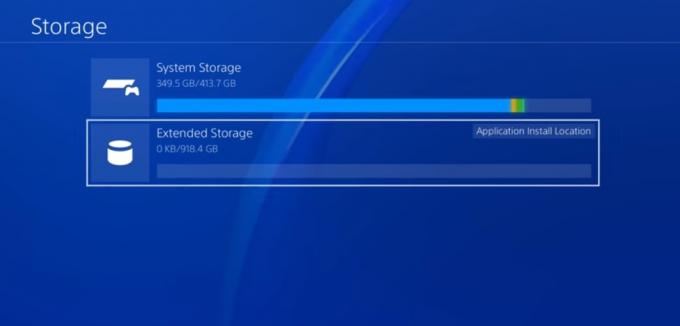
Bruke din eksterne harddisk
Det er relativt enkelt å flytte PS4-spill til den eksterne harddisken. For å gjøre det, gå til Innstillinger > Lagring > Systemlagring > Applikasjoner. Her kan du flytte ett eller flere spill om gangen til utvidet lagringsplass.
For å kopiere et spill til harddisken, gå til Innstillinger > Programlagrede databehandling > Lagrede data i ssystemlagring. Etterpå velger du Kopiere til USB-lagringsenhet, velg hva du vil kopiere, og vent til prosessen er fullført.
Du kan også sikkerhetskopiere PS4s interne HDD til en ekstern stasjon ved å gå til Innstillinger > System > Sikkerhetskopiering og gjenoppretting. Du må bekrefte hvilke data du vil sikkerhetskopiere, og deretter navngi sikkerhetskopien slik at du enkelt kan identifisere den.
Redaktørenes anbefalinger
- Alle spill på tvers av plattformer (PS5, Xbox Series X, PS4, Xbox One, Switch, PC)
- Sony viser hvordan Horizon Forbidden West vil se ut på PS4
- Disse 4 tipsene vil hjelpe deg med å maksimere Xbox One-kontrollerens batterilevetid
- Slik overfører du dataene dine fra en PS4 til en PS4 Pro
- PS4 Slim vs. Xbox One S: Spesifikasjonssammenligning


